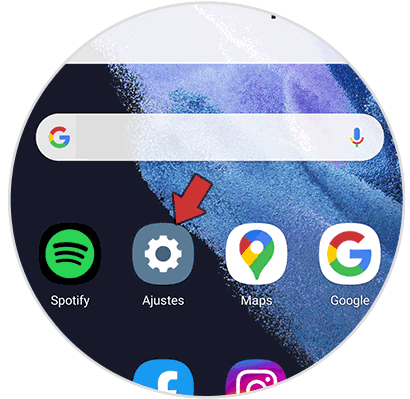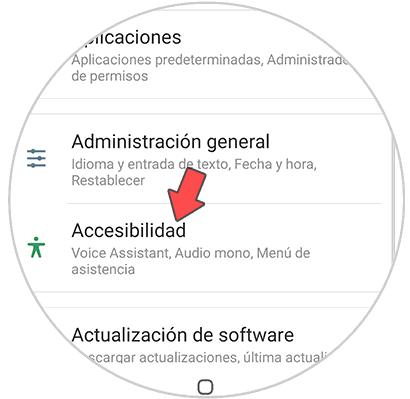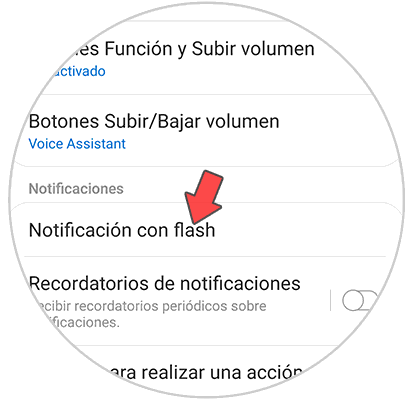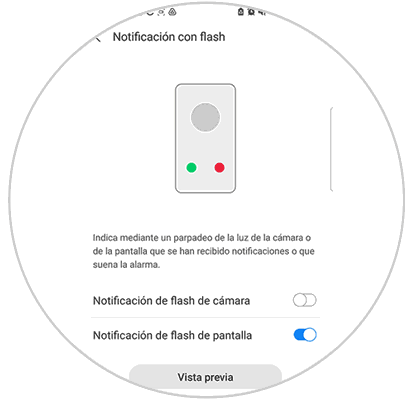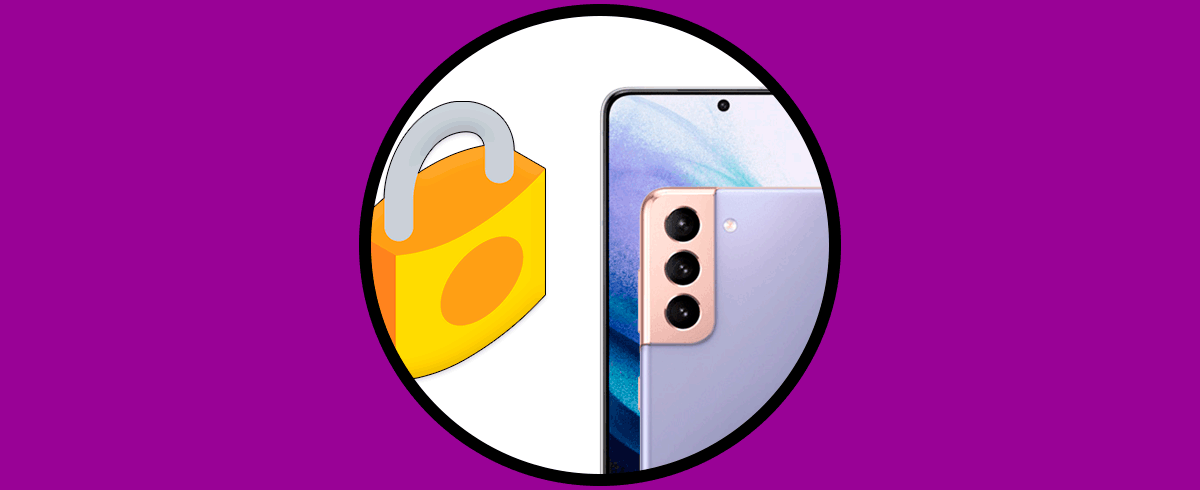El teléfono móvil es sin duda uno de los complementos preferidos por millones de usuarios que hacen uso de el para diferentes actividades ya sea a nivel personal o a nivel laboral. Gracias estos dispositivos, tenemos la posibilidad de realizar acciones como si se tratase de un ordenador, pero directamente desde la palma de nuestra mano.
Además desde los teléfonos móviles podemos descargar aplicaciones, gestionar nuestras redes sociales, correo electrónico, o configurar diferentes alertas. Esto hace que las notificaciones que recibimos en el teléfono sean constantes y esto hace que de manera frecuente miremos la pantalla. Es por ello que para no tener que estar mirando el teléfono de manera continua, podemos activar la luz de notificaciones LED para que de este modo luzca cuando tengamos algún nuevo aviso.
A continuación te mostramos todos los pasos que debes seguir para saber cómo poner luz de notificación en Samsung Galaxy S21, S21 Plus y S21 Ultra paso a paso.
Poner luz LED de notificación en Samsung Galaxy S21, S21 Plus y S21 Ultra
Los pasos que debes seguir para activar la luz LED de notificaciones en los Samsung Galaxy S21, S21 Plus y S21 Ultra son los siguientes.
Lo primero que debes hacer es entrar en los "Ajustes" desde la pantalla principal.
Ahora debes buscar el apartado de "Accesibilidad" para acceder a el.
Lo siguiente serás pulsar sobre "Ajustes avanzados" del teléfono.
Entre las opciones disponibles, pulsa sobre "Notificación con flash" para poder activarlas.
En esta pantalla verás que existen dos opciones. Ahora selecciona la que más te interese en función de tus preferencias.
De este modo vas a saber cuando llega aluna notificación o novedad a tu teléfono, sin necesidad de tener que estar encendiendo la pantalla continuamente.